蘋果手機如何連無線網,蘋果手機作為目前市場上最受歡迎的智能手機之一,其無線網絡連接功能備受用戶青睞,無論是在家中、辦公場所還是公共場合,蘋果手機的無線網絡連接都能為用戶提供便捷的上網體驗。要使蘋果手機成功連接到無線網絡,用戶需要按照一定的設置步驟進行操作。本文將詳細介紹蘋果手機的無線網絡連接設置步驟,幫助用戶輕鬆實現手機與無線網絡的無縫連接。無論您是新手還是有一定經驗的用戶,都能通過本文了解到如何正確地配置蘋果手機的無線網絡連接,讓您在任何時間、任何地點都能暢享高速網絡的便利。
具體步驟:
1.首先點擊桌麵上的“設置”圖標,然後再在“設置”頁麵我們點擊“無線局域網”功能鍵。在該功能鍵右側我們還能看到“未連接”三個字。
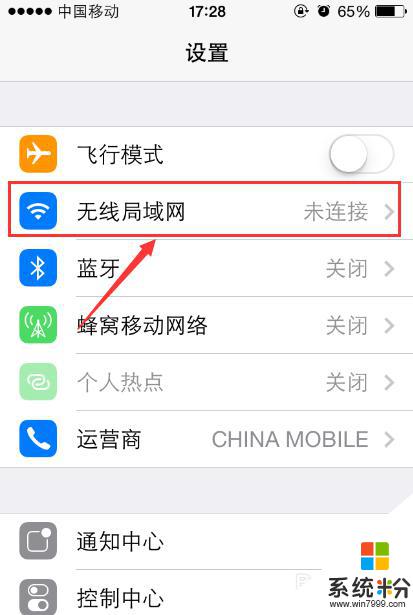
2.我們也可以在蘋果手機屏幕處從下往上拉,這時會出現一個隱藏頁麵。在該頁麵中我們點擊最上方左側過來的第二個圖標(即無線網圖標)。
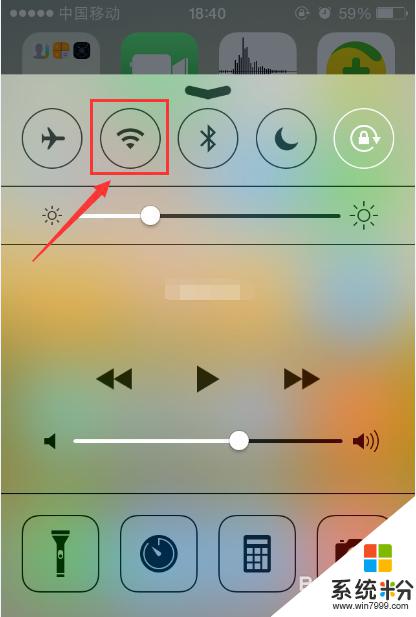
3.通過第一步驟或者第二步驟的操作,這時手機就會出現“無線局域網”頁麵。在選取網絡欄下方會出現一些手機能夠收到無線信號的wifi名稱列表,從中我們點擊需要連接的無線網。
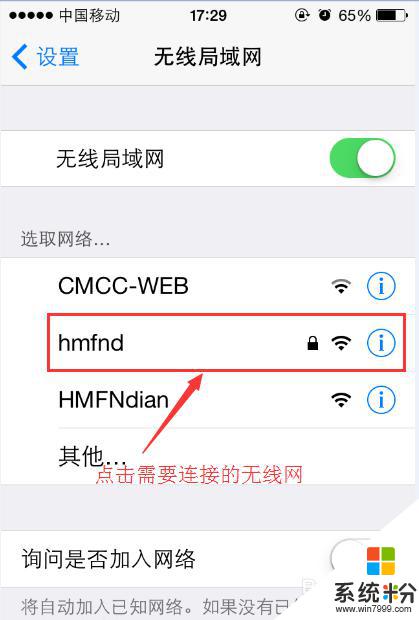
4.點擊無線網絡之後會彈出輸入該網絡密碼的頁麵,在“密碼”欄中我們準確輸入該無線網絡的密碼,然後點擊右上角的“加入”。
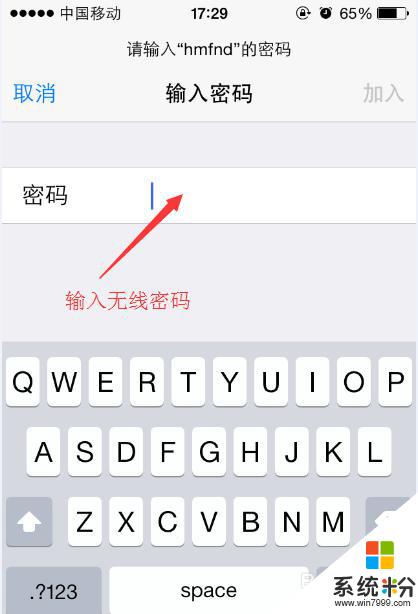
5.成功連接無線網後,在“無線局域網”頁麵我們可以看到所連接的無線網的左側有個“勾”,而且在手機屏幕最上方處會出現無線網的圖標。
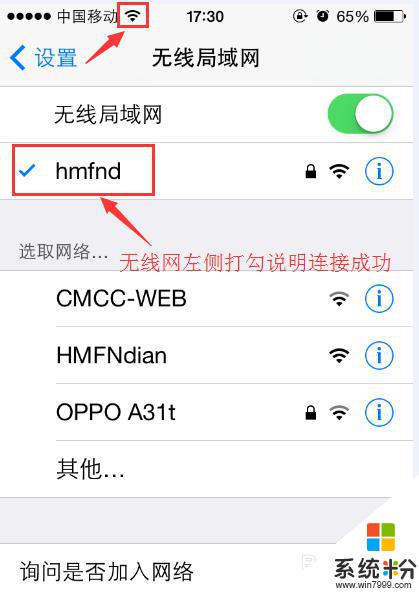
6.那連接的無線網絡想要關閉它又怎麼操作呢?還是在“無線局域網”頁麵,我們點擊最上方的無線局域網右側的綠色按鈕,之後該按鈕會白色後說明已經關閉了無線網絡了。
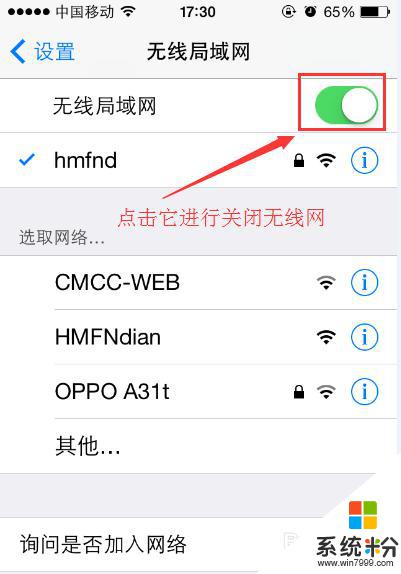
7.也可以通過步驟二的操作,然後在蘋果手機隱藏頁麵我們點擊無線網絡圖標進行關閉無線網絡。
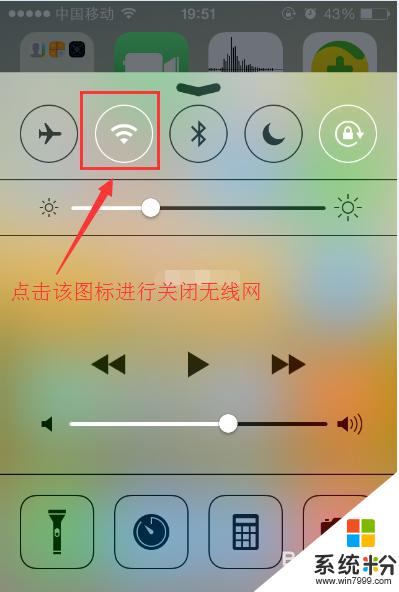
以上是蘋果手機如何連接無線網絡的全部內容,如果您還有疑問,請參考小編提供的步驟進行操作,希望這能對您有所幫助。
電腦軟件相關教程